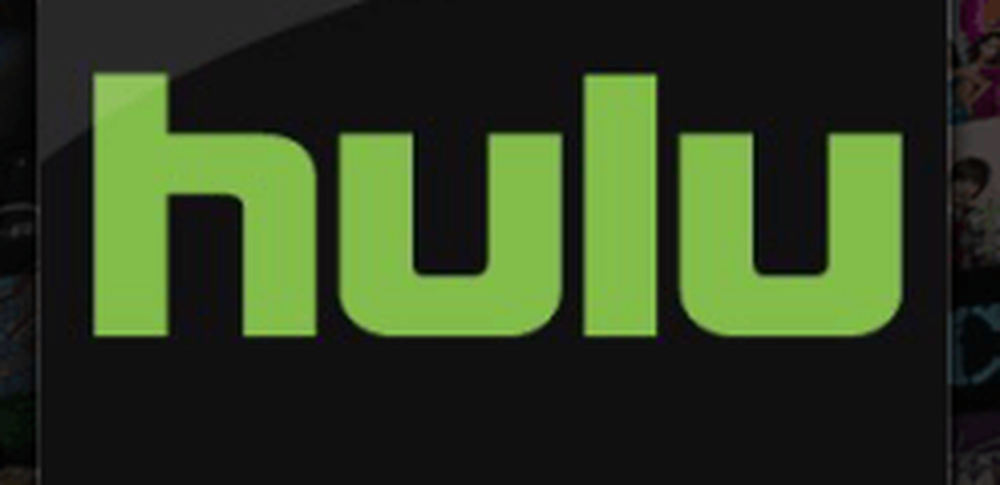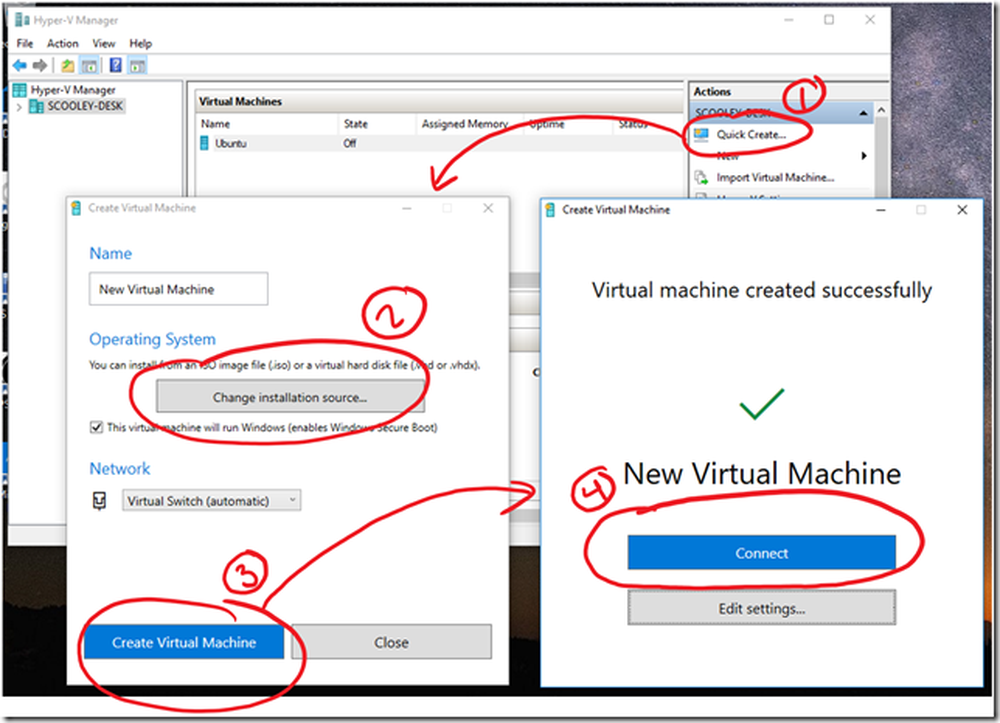Quick Fix Edge Favorites Synkroniseras inte i Windows 10 eller Mobile

Funktionen är tänkt att fungera sömlöst som en del av synkroniseringsfunktionen Windows 10. Men i vår erfarenhet finns det några saker som kan gå fel. I den här artikeln kommer vi att göra en snabb sammanfattning av hur du synkroniserar Microsoft Edge-favoriter i Windows 10 och visar dig några knep för att se till att det fungerar.
Så här synkroniserar du Microsoft Edge Favorites i Windows 10
För att börja synkronisera dina favoriter i Microsoft Edge, öppna Start > inställningar > konton > Synkronisera dina inställningar.
Växla på Synkronisera inställningar och Internet Explorer-inställningar. Du läser det rätt - även om vi pratar om Edge, använder den samma synkroniseringsinställning som Internet Explorer.

Du kan också aktivera detta från Microsoft Edge.
Från kant, öppna menyn Fler handlingar (...), klicka inställningar, bläddra ner till konto sedan växla på Synkronisera dina favoriter, läsarlistor, översta webbplatser och andra inställningar över dina Windows-enheter.

Synkronisering kanske inte är omedelbar, så ge det lite tid att träda i kraft över alla dina enheter. Microsoft säger att det kan ta upp till 24 timmar att synkronisera alla dina favoriter, läslistor och lösenord. Så, tålamod rekommenderas.
Vad gör du om dina favoriter inte synkroniseras i Windows 10
För att felsöka dina Edge-synkroniseringsproblem finns det några olika korrigeringar du kan försöka.
Logga in på ditt Microsoft-konto
Ditt Microsoft-konto är ryggraden för all synkroniseringsfunktionalitet i Windows 10 och Edge. Börja med att vara säker på att du är inloggad på ditt Microsoft-konto på alla dina enheter.

Öppna Start > inställningar > konton > Din info
Klick Logga in med ett Microsoft-konto istället. (Om du inte ser detta alternativ betyder det att du förmodligen redan är inloggad med ett Microsoft-konto.)
Ange e-postadressen för det konto du vill använda.
Klick Nästa.
Ange ditt lösenord för Microsoft-kontot.
Ange det aktuella lokala lösenordet som användes för att logga in på kontot
Klick Nästa och du bör vara inloggad på ditt konto.
Starta om datorn och se om den fungerar.
Inaktivera och återaktivera synkronisering
Om Edge synkroniserades tidigare men slutade fungera kan du försöka inaktivera och återaktivera den.
Öppna Start> Inställningar> Konton> Synkronisera dina inställningar.
Slå av Synkroniseringsinställningar, starta om datorn och slå sedan på igen.

Logga ut från arbets- eller skolkonto
Gå till Start > inställningar > konton > Synkronisera dina inställningar. Kolla efter det här felmeddelandet:
Synkronisering är inte tillgänglig för ditt konto. Kontakta systemadministratören för att lösa detta.
Om du ser detta behöver du troligen ta bort ett arbets- eller skolkonto som är kopplat till din maskin. Användare som är anslutna till ett Windows Server-domän kan behöva logga in på ett lokalt konto eller ett Microsoft-konto för att synkronisera favoriter för att fungera eftersom det kanske inte är tillåtet för en organisation.

Öppna Start > inställningar > konton > Få tillgång till arbete eller skolan. Välj det aktuella arbets- eller skolkontot och klicka sedan på Koppla från. Starta om datorn och försök sedan synkronisera igen.

Starta om SettingsSyncHost.exe Process
I vissa fall fungerar inställningen SettingsSyncHost.exe inte korrekt. Om du startar om processen kanske det kan lösa problemet.
Tryck Windows-tangent + X sedan Välj Aktivitetshanteraren och gå till Processer. Svälja Värdprocess för inställningssynkronisering. Klick Slutuppgift, starta om datorn, låt processen startas om och vänta medan dina favoriter återupptar synkronisering.

Välj en alternativ DNS-server
Det kan ibland vara latensproblem med Microsofts egna DNS-servrar som hanterar synkronisering över dina enheter. Vi har sett problem med detta i Microsofts egna appar (till exempel uppdateras inte alltid korrekt för Office for Mac). En lösning på detta problem är att växla till en alternativ DNS-server som Google Public DNS eller OpenDNS. För detaljer, se vår tidigare artikel hur du lägger till Google Public DNS till din Windows-dator.
Låter som några enkla saker att göra rätt? Tja, försök nästa gång du upplever ett problem med Favoriter som inte synkroniseras i Edge och låt oss veta om det fungerar.